Revisão do gravador de tela gratuito Screencast-O-Matic
Screencast-O-Matic (abre em nova aba) oferece ferramentas centradas em vídeo para empresas, educação e uso pessoal. Seus gravador de tela gratis é compatível com PCs, Macs, iPhone, Android e dispositivos Chromebook.
Screencast-O-Matic Screen Recorder: Planos e preços
- Muitos recursos de graça – muito mais quando você paga
Antes de começarmos, precisamos adicionar uma ressalva a esse apelido ‘gratuito’. Embora seja verdade que você pode usar o serviço gratuitamente, não é surpresa que limitações tenham sido impostas a esse nível.
Por exemplo, você está restrito a um tempo máximo de gravação de 15 minutos e a saída terá uma marca d’água. Você não poderá gravar o áudio do sistema, nem terá acesso à ferramenta de legendas Speech to Text, entre outras.
No entanto, você pode gravar a partir de sua webcam ao mesmo tempo, especificar qual área da tela gravar e adicionar desenhos à mão livre, texto, formas e assim por diante – tudo durante a gravação.
Você também tem acesso a algumas ferramentas de edição, como uma ferramenta básica de corte e a capacidade de adicionar legendas. E, geralmente, isso deve atender às necessidades da maioria dos usuários casuais.
No entanto, se você precisar de ferramentas adicionais, precisará se aventurar nos níveis pagos – eles estão disponíveis como assinaturas mensais e anuais.
Aqui, a ferramenta remove limites de tempo e marcas d’água das imagens do gravador de tela. Ele também desbloqueia a capacidade de capturar áudio do sistema, remover a webcam da sua gravação, importar imagens e vídeos adicionais para sua edição, desfocar informações confidenciais, adicionar sobreposições de vídeo e até obter acesso a uma tela verde VFX ferramenta.
Solo Deluxe inclui todos os itens acima e muito mais, incluindo um editor de vídeo e editor de áudio ferramenta.
Solo Premier adiciona mídia de estoque ao mix, a capacidade de adicionar marca personalizada e oferece hospedagem em nuvem ilimitada, entre outros.
O Solo Max oferece a inclusão adicional de questionários e enquetes em vídeo, bem como conteúdo premium de imagem de estoque biblioteca Shutterstock.
Há também o Team Business. Você terá ferramentas de colaboração onlineincluindo gerenciamento de equipe e a capacidade de transferir a propriedade de sua gravação.
Gravador de tela Screencast-O-Matic: Configuração
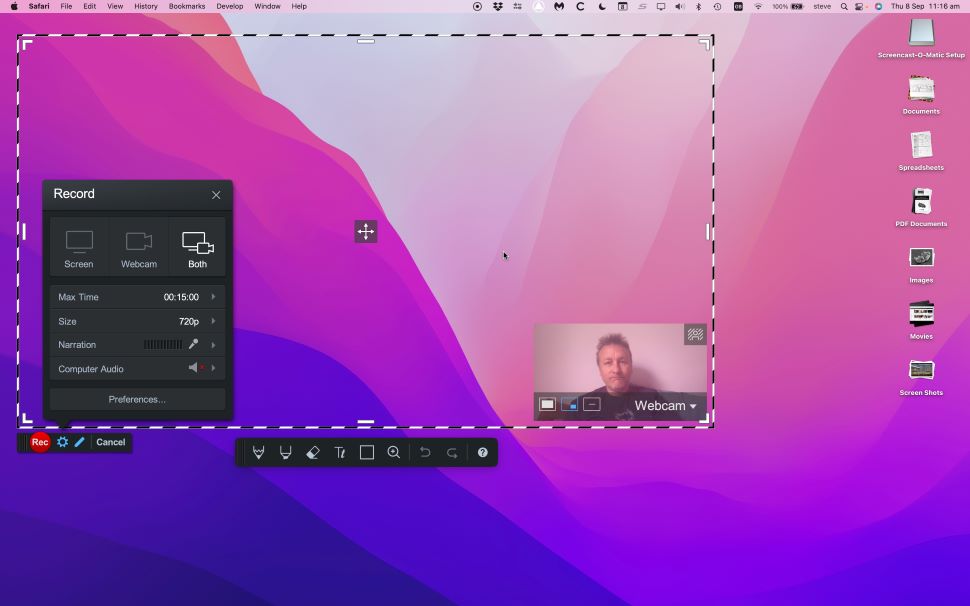
- Controle o aplicativo pelo navegador, desde que você conceda acesso de segurança
Mesmo que você acesse e controle o processo através do seu navegadorvocê ainda precisa de software especializado em seu computador, então este é um tipo de aplicativo híbrido.
Como de costume, você precisa conceder ao serviço permissão para acessar sua tela, seu Webcam, e assim por diante. Isso não é inesperado, pois todos os serviços que oferecem essa funcionalidade exigem acesso, e seu sistema operacional moderno, preocupado com a segurança, precisa ter certeza de que você sabe o que está fazendo.
Gravador de tela Screencast-O-Matic: Gravação
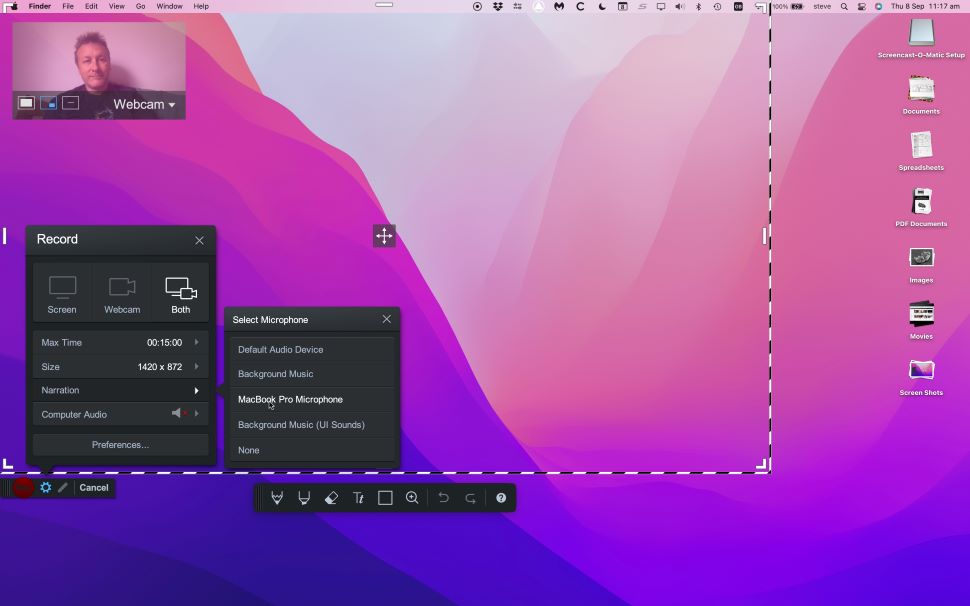
- Fácil como clicar em um botão – muitas ferramentas de manipulação ao vivo
Iniciando o gravador de ecrã é incrivelmente simples. Com o Screencast-O-Matic ativado, você verá uma sobreposição na tela. Isso mostra qual parte será gravada. É claro que você pode redimensioná-lo e mover a seleção se não for gravar a tela inteira. A sobreposição da webcam pode ser movida para qualquer lugar dentro da área designada, arrastando-a.
Gostamos que você tenha a opção de desfocar o fundo ou substituí-lo por uma imagem estática. Existem imagens padrão, mas você também pode usar as suas próprias ou extrair mais diretamente do Shutterstock.
Um menu de gravação permite que você escolha entre gravar a tela, sua webcam ou ambos. Você pode ver o tempo máximo de gravação permitido, a qualidade da gravação (720p é o máximo para a opção gratuita), qual microfone escolher se você tiver mais de um conectado e se deseja ou não gravar o áudio do sistema.
Quando estiver pronto, clique no grande botão vermelho ‘Rec’.
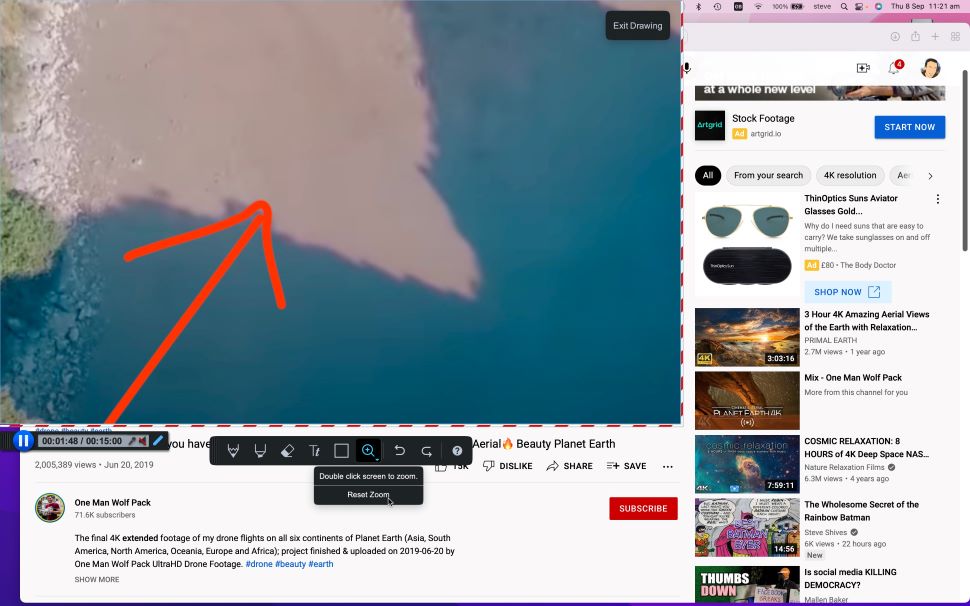
O que achamos interessante são as ferramentas que você pode aplicar à medida que a gravação continua. Você tem uma caneta e uma ferramenta marcador, acesso a várias cores, uma borracha, caixas de texto, uma ferramenta de forma e uma ferramenta de ampliação.
Isso permite chamar a atenção para várias áreas enquanto grava um transmissão ao vivo ou webinar. Percebemos que, se você estiver reproduzindo um vídeo, os recursos visuais serão pausados enquanto você estiver rabiscando na tela, mesmo que o vídeo em si continue sendo reproduzido em segundo plano.
Quando terminar, clique no botão azul Pause, que substitui o botão vermelho Rec. Você pode optar por salvar sua gravação como está ou realizar alguma edição.
Gravador de tela Screencast-O-Matic: edição
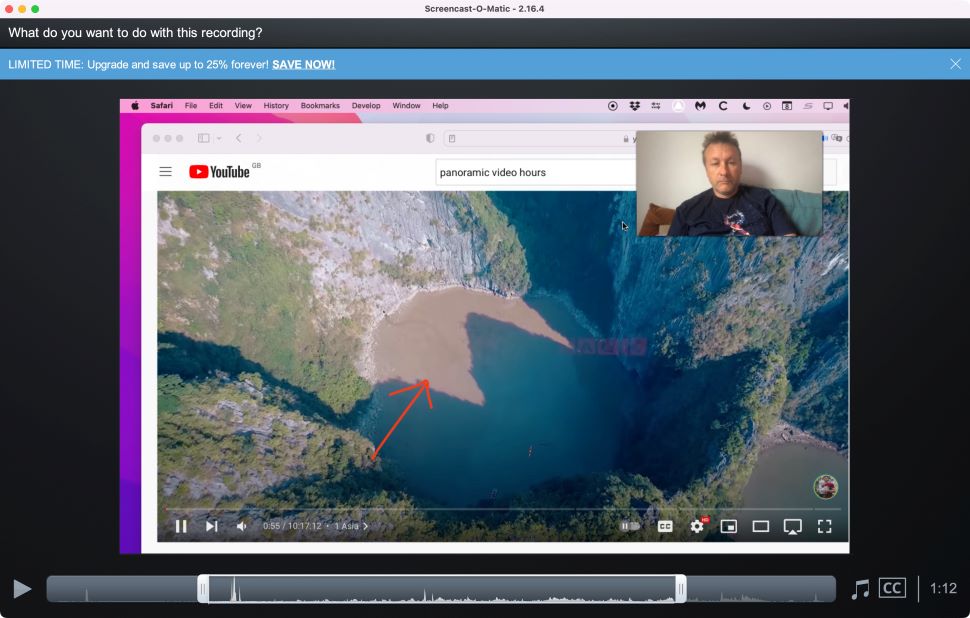
- O mínimo para usuários gratuitos
Os recursos de edição de vídeo disponíveis para os níveis pagos são bastante extensos. A opção gratuita, no entanto, oferece o mínimo.
Suas principais ações incluem poder cortar a filmagem e fazer com que o cursor apareça na tela ou não. É basicamente isso. Você tem a opção de salvar seu trabalho em seu computador ou diretamente no YouTube ou Google Drive. As outras duas opções: Vimeo e Dropbox não estão disponíveis gratuitamente.
Deve-se notar que, uma vez que você exportou seu clipe com sucesso, o aplicativo fecha instantaneamente. Isso significa que você não pode gravar uma sessão longa, cortar uma seção, exportá-la e, uma vez feito, cortar outra para uma segunda exportação. Isso não pode acontecer: o aplicativo fecha e a filmagem é descartada. Isso parece desnecessariamente duro.
Gravador de tela Screencast-O-Matic: Scorecard
| Planos e preços | Assinaturas gratuitas, mensais e anuais disponíveis para uso pessoal, profissional e acadêmico | 3,5 |
| Configurar | Fácil de gravar em seu navegador – mas você precisará do aplicativo complementar para começar | 4 |
| Gravação | Fácil de usar com muitas ferramentas úteis | 4 |
| Editando | Ferramentas básicas de edição para usuários gratuitos | 2 |
Devo comprar?

Compre se…
Não compre se…
Alternativas
Source link




